
Spisu treści:
- Autor John Day [email protected].
- Public 2024-01-30 11:27.
- Ostatnio zmodyfikowany 2025-06-01 06:10.
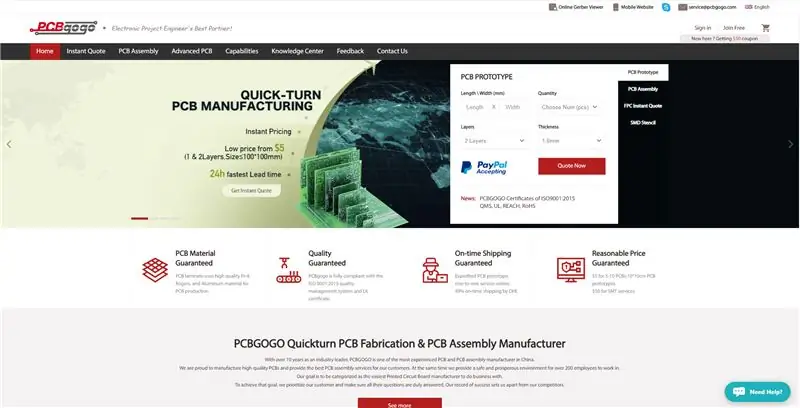

Hej co tam u was! Akarsh tutaj z CETech.
Dzisiaj przejdziemy przez moduł GPS, GSM i GPRS A9G od AI Thinker. Istnieje kilka innych modułów, takich jak A9 i A6 od AI Thinker, które mają podobne możliwości GSM i GPRS, ale szczególną cechą A9G jest to, że dzięki możliwościom GSM i GPRS jest również włączony GPS i jest w stanie wykonywać funkcje związane z GPS, które daje mu przewagę nad innymi modułami.
W tym samouczku wypróbujemy działanie funkcji GPS tego modułu, a na końcu sprawdzimy również działanie modułu w trybie GSM i GPRS.
Więc przejdźmy od razu do tego.
Krok 1: Uzyskaj płytki drukowane do swoich projektów
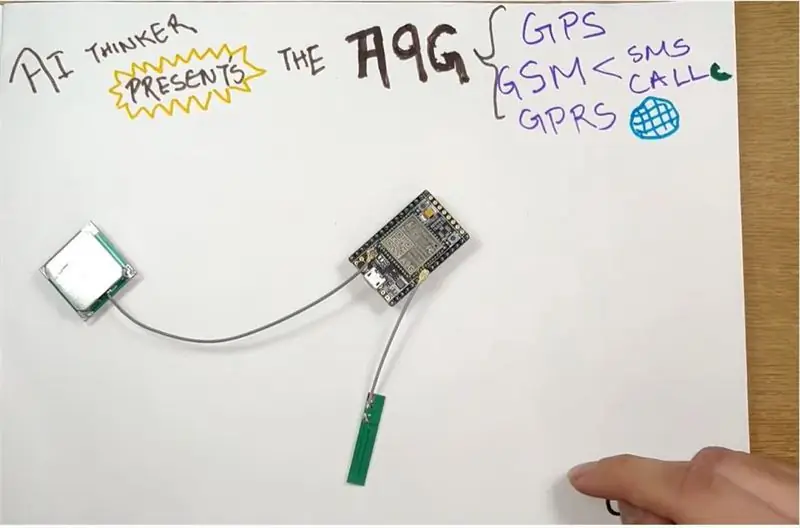
Musisz sprawdzić PCBGOGO, wiodącego producenta PCB z ponad 10 letnim doświadczeniem w branży PCB, aby zamawiać PCB online tanio!
Otrzymasz 10 dobrej jakości płytek PCB wyprodukowanych i wysłanych na wyciągnięcie ręki za 5 $ i trochę przesyłki. Otrzymasz również zniżkę na wysyłkę przy pierwszym zamówieniu.
PCBGOGO wysoce specjalizuje się w szybkiej produkcji PCB i montażu PCB od prototypu do masowej produkcji. Ich trzy fabryki zajmują ponad 17 000 m2, które są w pełni zgodne ze standardem Systemu Zarządzania Jakością ISO 9001:2015. Wszystkie wyprodukowane i zmontowane płytki PCB są wysokiej jakości i posiadają certyfikaty UL, REACH i RoHS. Do tej pory PCBGOGO ma możliwość ukończenia ponad 3000 zamówień na produkcję i montaż PCB dziennie, a zgromadzeni klienci osiągnęli ponad 100 000+. Sprawdź je, jeśli chcesz wyprodukować lub zmontować płytki PCB. Z zadowoleniem przyjmą Twoje zamówienie próbki z ilością zamówienia na produkcję PCB od 5szt i ilością zamówienia na montaż PCB od 1szt.
Krok 2: O module A9G
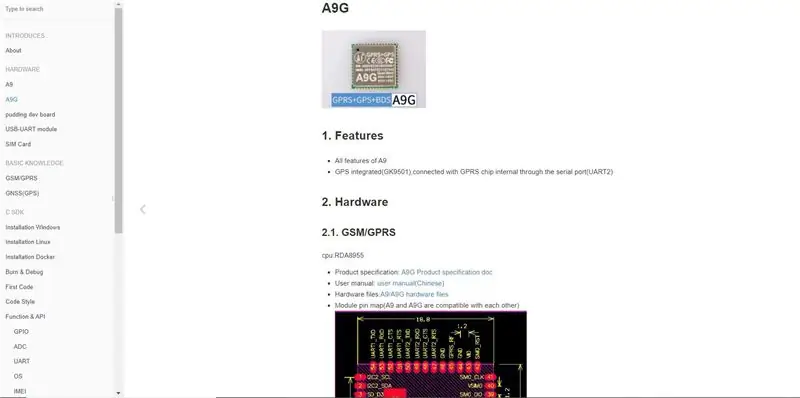
A9G to kompletny czterozakresowy moduł GSM / GPRS, który łączy technologie GPRS i GPS / BDS i integruje je w kompaktowym pakiecie SMD, oszczędzając czas i pieniądze klientów podczas opracowywania aplikacji GNSS. A9G jest domyślnie wyposażony w bootloader lub oprogramowanie układowe, dzięki czemu można nim sterować za pomocą poleceń AT za pośrednictwem Arduino, ESP8266 i Raspberry Pi. Może być używany do łączenia modułów takich jak Arduino i Raspberry Pi z Internetem i może być używany w szerokiej gamie aplikacji IoT i jest idealny do zastosowań IoT do automatyki domowej, przemysłowego sterowania bezprzewodowego, elektroniki do noszenia, bezprzewodowych urządzeń wykrywających lokalizację, bezprzewodowych sygnały systemu lokalizacji i inne aplikacje IoT.
Pakiet A9G SMD wykorzystuje standardowy sprzęt SMT, aby osiągnąć szybką produkcję produktów, szczególnie w przypadku automatyzacji, wielkoskalowych, tanich nowoczesnych metod produkcji dla wygody różnych aplikacji terminali sprzętowych Internetu rzeczy.
Szczegółowe informacje na temat działania i funkcji modułu można znaleźć pod tym linkiem.
Krok 3: Funkcje i pinout modułu A9G
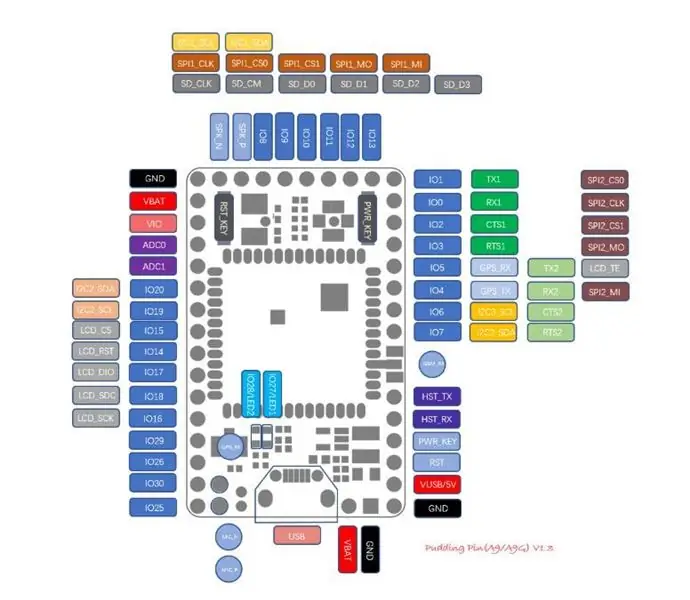
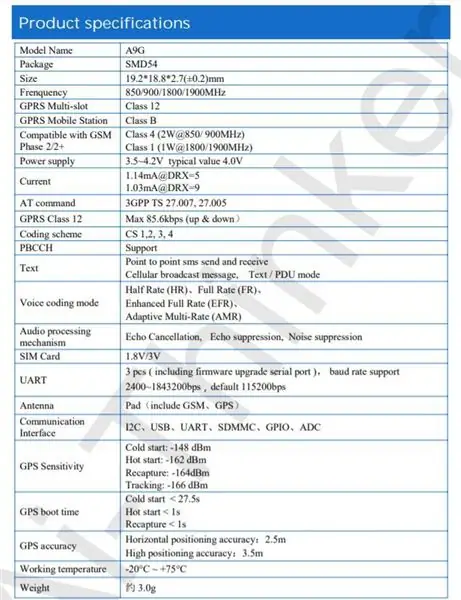
Niektóre ważne funkcje modułu to:-
1) Kompletny czterozakresowy moduł GSM/GPRS, 800/900/1800/1900 MHz;
2) Pakiet SMD do łatwego MP i testowania
3) Tryb niskiego poboru mocy, średni prąd 2mA lub mniej
4) Obsługuje GPS, BDS.
5) Obsługuje dźwięk cyfrowy i dźwięk analogowy, obsługuje kodowanie głosowe HR, FR, EFR, AMR;
6) Obsługa połączeń głosowych i wiadomości SMS
7) Wbudowany stos protokołów usług sieciowych
8) Obsługa standardowych poleceń GSM07.07, 07.05AT i rozszerzalnego zestawu poleceń Anxin;
9) Obsługa PBCCH - Obsługuje aktualizację oprogramowania układowego przez port szeregowy
Schemat pinów dla tego modułu jest pokazany na powyższym obrazku.
Specyfikacje techniczne tego modułu można znaleźć tutaj.
Szczegóły konstrukcyjne modułu są wymienione poniżej:-
1) 1 moduł A9G
2) 29 GPIO z odstępem 2,45 mm (z 2 pinami do debugowania (HST_TX, HST_RX)
3) Jedno gniazdo karty SIM (karta nano < karta micro < karta standardowa)
4) 1 gniazdo karty TF
5) 1 interfejs GPRS z IPEX
6) pakiet 1 generacji
7) 1 interfejs GPS z IPEX
8) Pakiet 1 generacji
9) 1 interfejs micro USB 5 v-4.2 V DC-DC, może to być zasilacz 5 v lub zasilacz 3.8 ~ 4.2 V
10) 1 klawisz zasilania, przycisk resetowania, 2 diody LED, 1 mikrofon;
Krok 4: Polecenia AT przydatne do działania GPS i GPRS
Ponieważ moduł A9G ma wbudowany bootloader, dzięki czemu można nim sterować za pomocą poleceń AT, a także można go używać do przesyłania poleceń. Niektóre przydatne polecenia AT to: -
- AT+GPS=1: To polecenie służy do włączania GPS. Po wysłaniu tego polecenia GPS jest włączony, a dioda LED na module GPS zaczyna migać.
- AT+GPS=0: To polecenie służy do wyłączania GPS. Po wysłaniu tej komendy GPS zostaje wyłączony, a dioda LED również przestaje migać
- AT+GPSRD=1: To polecenie służy do rozpoczynania odczytywania danych GPS i wyświetlania ich na monitorze. Dane zwracane przez to polecenie są w formacie NMEA, który należy przekonwertować, aby uzyskać czytelną formę.
- AT+GPSRD=0: To polecenie służy do zatrzymania odczytu danych GPS.
- AT+LOCATION=1: To polecenie służy do pobierania danych o lokalizacji przez serwer LBS. Wyświetla informacje o lokalizacji w postaci szerokości i długości geograficznej.
- AT + GPSUPGRADE: Zwolnij GPS UART z procesora A9, a następnie możesz podłączyć GPS UART bezpośrednio, aby komunikować się z GPS.
- AT+CGPSPWR: To polecenie jest używane do sterowania mocą GPS. Służy do włączania lub wyłączania zasilania GPS
- AT+CGPSRST: To polecenie resetuje GPS w trybie startu na zimno lub w trybie autonomii.
- AT+CGPSRST=0 resetuje GPS w trybie zimnego startu i polecenia
- AT+CGPSRST=1 resetuje GPS w trybie autonomii.
- AT+CREG?: To polecenie służy do sprawdzenia, czy jesteśmy zarejestrowani w sieci, czy nie. Jeśli w odpowiedzi pojawi się 1, 1, oznacza to, że jesteśmy zarejestrowani i możemy iść do przodu.
- AT + CGATT: To polecenie jest podobne do polecenia CREG. Jeśli jego odpowiedź to 1, jesteśmy połączeni z siecią.
- AT+CIPSTATUS: To polecenie służy do sprawdzania, czy adres IP jest podłączony, czy nie. Jeśli jego odpowiedź brzmi „INITIAL”, oznacza to, że jesteśmy połączeni. Jeśli pokazuje coś innego, jest jakiś problem.
- AT+CGDCONT=1: To polecenie służy do łączenia się z Internetem. W tym poleceniu musimy określić APN i IP również w formacie podanym jako AT+CGDCONT=1, "IP", "www"
- AT+HTTPGET: To polecenie służy do wysyłania żądania HTTP do dowolnego łącza serwera. Jego format to AT+HTTPGET="link do serwera".
- AT+CIPMODE: Służy do wyboru trybu aplikacji TCP/IP. „0” oznacza tryb nieprzezroczysty, a „1” to tryb przezroczysty.
- AT+CIPACK: To polecenie sprawdza stan transmisji danych. Zwróci ilość przesłanych danych, dane potwierdzone przez serwer oraz dane niepotwierdzone przez serwer.
Krok 5: Korzystanie z funkcji GPS i GPRS modułu A9G
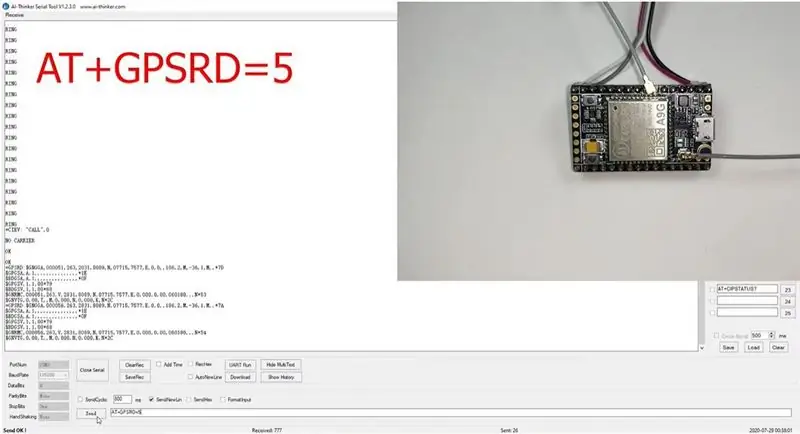
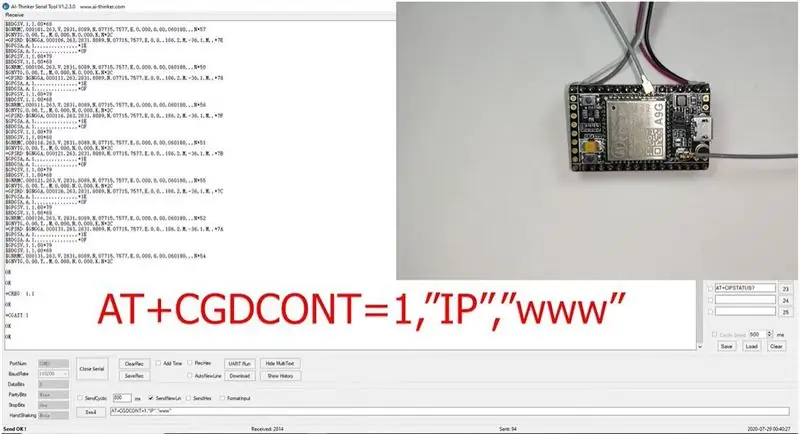
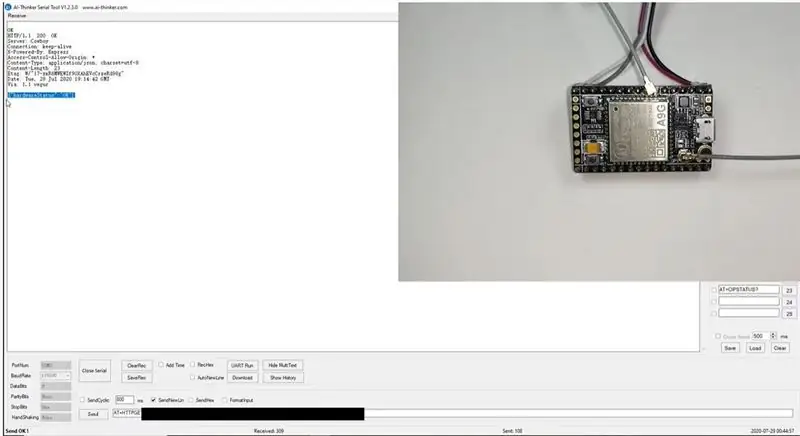
Tutaj wykorzystamy funkcje GPS i GPRS modułu A9G. Będziemy używać poleceń AT do sterowania modułem i wykonywania różnych zadań. Ponieważ ten moduł działa na 5V, użyjemy konwertera USB na szeregowy, aby dostarczyć mu zasilanie 5V.
Kroki dotyczące podłączenia modułu do komputera:-
1) Podłącz anteny GSM i GPS do modułu A9G.
2) Włóż kartę SIM do gniazda karty SIM, a kartę Micro SD do gniazda karty SD
3) Podłącz piny Vcc i GND modułu do Vcc i GND konwertera USB na szeregowy.
4) Podłącz pin Rx A9G do pinu Tx konwertera, a pin Tx A9G do pinu Rx konwertera i podłącz go do komputera.
5) Otwórz AI Thinker Tool i wybierz odpowiedni port COM i szybkość transmisji (w tym przypadku jest to 115200) i kliknij przycisk Otwórz szeregowy.
Kroki korzystania z funkcji GPS modułu:-
1) W poleceniu w sekcji wpisz polecenie AT i kliknij przycisk Wyślij. Musi wyświetlać OK na monitorze, co oznacza, że twój moduł jest pomyślnie podłączony.
2) Teraz aby włączyć GPS musimy wysłać komendę AT+GPS=1. Spowoduje to włączenie GPS, a po włączeniu dioda GPS zacznie migać.
3) Następnie wyślemy komendę AT+GPSRD=5. To polecenie odczyta dane GPS i wyśle je do monitora co 5 sekund. Dane pojawiające się na monitorze będą w formacie NMEA, który można przekonwertować, aby uzyskać szczegółowe dane GPS.
4) Aby to zatrzymać, musimy wysłać komendę AT+GPSRD=0, która przestanie wysyłać dane GPS, a następnie wysłać komendę AT+GPS=0, która również wyłączy GPS.
Etapy korzystania z funkcji GPRS modułu:-
1) Aby sprawdzić stan GPRS możemy użyć komend takich jak AT+CREG? jeśli to polecenie pokazuje na monitorze 1, 1 oznacza to, że jesteśmy zarejestrowani w sieci. Podobnie możemy użyć polecenia AT+CGATT, które pokazuje 1, gdy jesteśmy połączeni z siecią
2) Aby połączyć się z Internetem za pomocą GPRS, musimy wysłać komendę AT+CGDCONT=1, "IP", "www". gdzie „IP” to protokół internetowy, a „www” to nazwa punktu dostępu, która może być inna w Twoim przypadku. Po wysłaniu polecenia powinno wyświetlić się OK, co oznacza, że jesteśmy połączeni z GPRS.
3) Użyj polecenia AT+CIPSTATUS, aby sprawdzić, czy IP jest podłączony, czy nie, powinien wyświetlić „Initial”.
4) Aby wysłać żądanie HTTP, musimy wpisać polecenie, które ma postać AT+HTTPGET="dowolny link do serwera", spowoduje to wysłanie żądania get do linku serwera wymienionego po znaku "=". Po wysłaniu polecenia monitor wyświetli odebrane dane iw dolnej linii znajduje się odpowiedź wysłana przez serwer.
Krok 6: Korzystanie z funkcji GSM modułu A9G
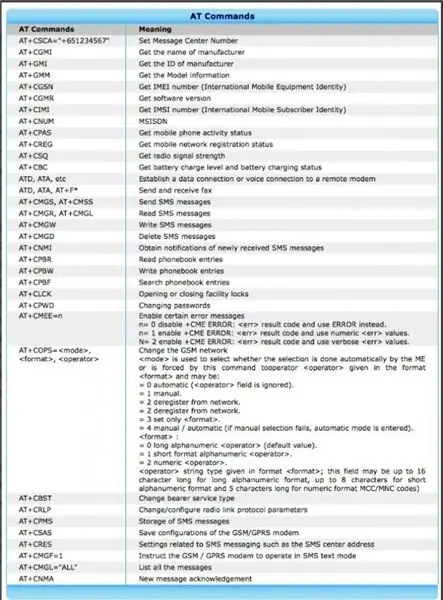
Moduł A9G posiada funkcje GSM, dzięki którym można go wykorzystać do nawiązania połączenia, odebrania połączenia i wysłania SMS-a, a także gdy wybierzemy numer, którego karta SIM jest włożona do modułu A9G, pojawi się komunikat „RING” stale pojawiają się na monitorze. Komendy AT, których można używać do dzwonienia i wysyłania SMS-ów za pomocą A9G, to: -
Polecenia połączeń:-
- ATA: Służy do odbierania połączeń przychodzących. Po wysłaniu tego polecenia „+CIEV: „CALL”, 1 CONNECT”; wiadomość została odebrana.
- ATD: To polecenie służy do wybierania numeru, polecenie to jest wysyłane jako „AT+numer do wybrania” i po wysłaniu tego polecenia otrzymujemy wiadomość o treści „ATD+wybrany numer OK +CIEV: „CALL”, 1 +CIEV: „DŹWIĘK”, 1”;
- ATH: To polecenie służy do rozłączenia połączenia. Ta komenda jest wysyłana jako "ATH" i po jej wysłaniu otrzymujemy komunikat "+CIEV: "CALL", 0 OK";
- AT+SNFS=0: To polecenie służy do włączania dowolnych słuchawek/słuchawek podłączonych do modułu. To polecenie je włącza.
- AT+SNFS=1: To polecenie służy do włączania wyboru głośnika.
- AT+CHUP: To polecenie powoduje, że terminal mobilny rozłączy bieżące połączenie
Polecenia SMS:-
- AT+CMGF=1: To polecenie służy do wyboru formatu wiadomości SMS. Po wysłaniu polecenia otrzymujemy OK. Ma to na celu odczytywanie i zapisywanie wiadomości SMS w postaci ciągów zamiast znaków szesnastkowych.
- AT+CMGS: To polecenie służy do wysyłania SMS-ów na podany numer telefonu komórkowego. Format wysłania tego polecenia to „AT+CMGS=” numer telefonu komórkowego”. Po wysłaniu tego polecenia monitor pokaże > Możesz teraz wpisać tekst wiadomości i wysłać wiadomość za pomocą kombinacji klawiszy -: TEST Po kilku sekundach modem odpowiedz, podając identyfikator wiadomości, wskazując, że wiadomość została wysłana poprawnie: „+CMGS: 62”. Wiadomość wkrótce dotrze na telefon komórkowy.
- AT+CMGL: To polecenie służy do odczytywania wiadomości SMS z preferowanej pamięci.
Krok 7: To jest to
A więc to było to z samouczka, jak widać, moduł A9G jest w stanie robić wiele rzeczy, takich jak funkcje GPS, funkcje GPRS, takie jak dzwonienie, wysyłanie SMS-ów, łączenie się z internetem itp., co czyni go bardzo przydatnym w aplikacjach związanych z IoT gdzie musimy również korzystać z danych o lokalizacji GPS. Ponieważ można nim sterować za pomocą poleceń AT, obsługa tego modułu jest bardzo łatwa i może okazać się dobrym i kompaktowym narzędziem do Twoich projektów.
Dokumenty pomocnicze dla tego projektu można znaleźć na stronie GitHub stąd.
Zalecana:
Jak korzystać z czujnika PIR i modułu brzęczyka - samouczek Visuino: 6 kroków

Jak używać czujnika PIR i modułu brzęczyka - Samouczek Visuino: W tym samouczku nauczymy się, jak używać czujnika PIR i modułu brzęczyka, aby wydawać dźwięk za każdym razem, gdy czujnik PIR wykryje ruch. Obejrzyj film demonstracyjny
Samouczek modułu LED Traffic Light: 5 kroków

Samouczek modułu sygnalizacji świetlnej LED: Opis: Jest to moduł wyświetlacza mini-ruchów drogowych, o wysokiej jasności, bardzo odpowiedni do produkcji modelu systemu sygnalizacji świetlnej. Charakteryzuje się małym rozmiarem, prostym okablowaniem, ukierunkowaną i niestandardową instalacją. Można do niego podłączyć PWM
Samouczek modułu wyświetlacza matrycowego 4 w 1 MAX7219 za pomocą Arduino UNO: 5 kroków

Samouczek modułu wyświetlacza punktowego 4 w 1 MAX7219 za pomocą Arduino UNO: Opis: Szukasz łatwej w obsłudze matrycy LED? Ten moduł wyświetlacza punktowego 4 w 1 powinien być dla Ciebie odpowiedni. Cały moduł jest dostarczany w czterech matrycach punktowych 8x8 RED ze wspólną katodą, każdy wyposażony w układ scalony MAX7219. Świetnie wyświetla bieżący tekst
Samouczek modułu E32-433T LoRa - DIY Breakout Board dla modułu E32: 6 kroków

Samouczek modułu E32-433T LoRa | DIY Breakout Board dla modułu E32: Hej, co słychać, chłopaki! Akarsh tutaj z CETech. Ten mój projekt jest bardziej krzywą uczenia się, aby zrozumieć działanie modułu E32 LoRa firmy eByte, który jest 1-watowym modułem nadawczo-odbiorczym o dużej mocy. Kiedy zrozumiemy działanie, mam projekt
Samouczek dla modułu ESP8266 ESPDuino NodeMcu SPI przy użyciu Arduino Uno: 6 kroków

Samouczek dla modułu ESP8266 ESPDuino NodeMcu SPI za pomocą Arduino Uno: OpisTen wyświetlacz TFT LCD ESP8266 ESPDuino NodeMcu SPI ma rozdzielczość 128 x 128 i 262 kolory, wykorzystuje interfejs SPI do komunikacji z kontrolerem, takim jak Arduino Uno i ESP8266. Cechy: Rozmiar: 1,44 cala Interfejs:SPI Rozdzielczość: 128
